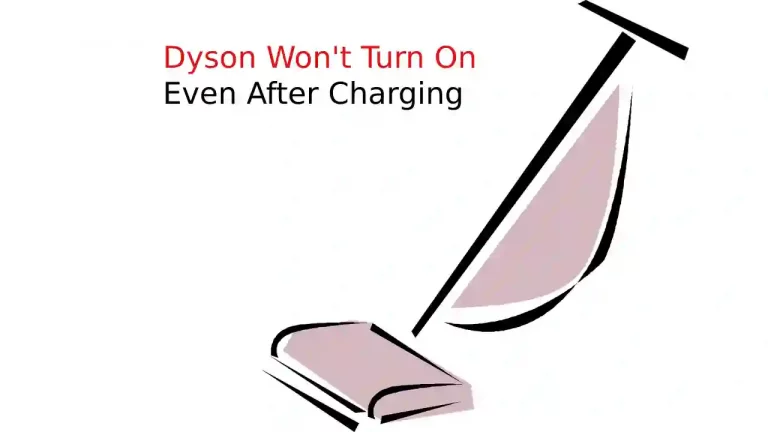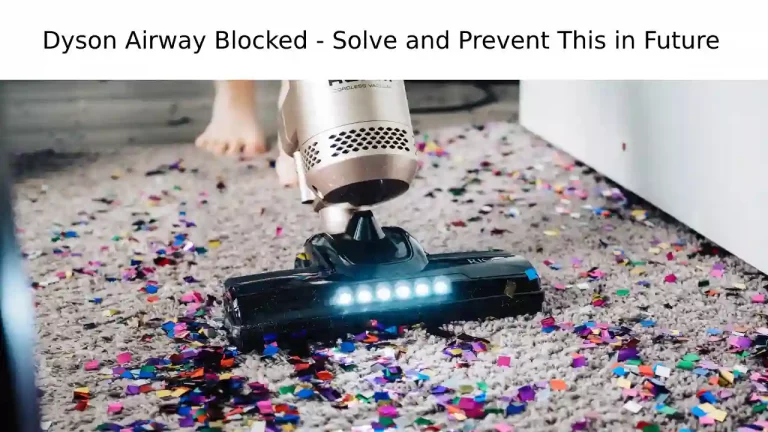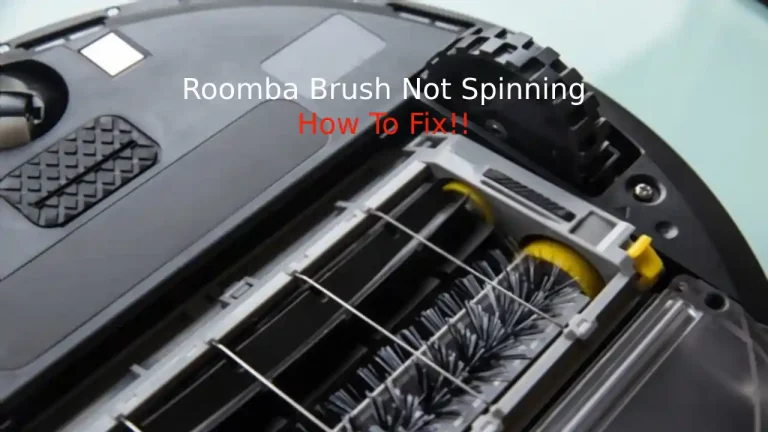Dus je Roomba werkt niet volgens schema en het is erg vervelend, toch? Helaas komt alles met een printplaat voor de hersenen van tijd tot tijd in de problemen. Het goede nieuws is dat het waarschijnlijk geen permanent probleem is.
Het planningsprobleem duikt meestal op nadat de Roomba bijna een tweede natuur is geworden in het huishouden. Plots werken de slimme functies niet meer en komt het meestal neer op iets kleins, zoals de klok staat uit, of een korte onderbreking van het internet.
Het is net als slimme lampen. Ze werken een jaar lang prima, en ineens zal Alexa het niet meer aanzetten als je het haar vraagt. Dit geldt met name wanneer u uw router upgradet of er iets anders verandert binnen uw slimme thuisnetwerk.
Vaak vereist het een herstart of een standaardreset om de zaken weer op de rails te krijgen. Of misschien moet u enkele instellingen aanpassen die zijn uitgeschakeld.
Hoe te repareren dat Roomba niet volgens schema werkt?
Verschillende gebruikers klagen dat hun Roomba niet volgens schema werkt, maar ze lijken handmatig goed te werken. De problemen ontstaan echter wanneer ze niet volgens schema verlopen.
Lees dit artikel om het probleem op te lossen en dit probleem op te lossen. Hier is een volledige lijst met manieren om op te lossen dat Roomba niet volgens schema werkt.
1. Controleer de batterijstatus
De interne klok van de Roomba is essentieel voor de planning en als de Roomba reset of een laag batterijniveau bereikt, kan de klok opnieuw worden ingesteld. Natuurlijk, als de klok opnieuw wordt ingesteld, gaan al uw zorgvuldig ingevoerde schema's regelrecht het raam uit.
Aangezien uw Roomba meestal nog net genoeg is opgeladen om strompelend naar het dockingstation te gaan, denkt u er misschien niet eens aan dat de interne klok opnieuw wordt ingesteld. Er zijn een aantal dingen die je kunt doen om dit te veranderen.
Ten eerste moet u ervoor zorgen dat uw dockingstation zich niet op anderhalve kilometer van uw Roomba bevindt. Het moet echt worden opgesteld in de kamer waar de Roomba de meeste tijd doorbrengt met stofzuigen. Als uw Roomba is gepland om meerdere kamers te stofzuigen telkens wanneer hij van het dock komt, moet u dingen veranderen.
Bijvoorbeeld, in plaats van de Roomba te plannen om de woonkamer, studeerkamer, badkamer en hoofdslaapkamer te stofzuigen voordat hij terugkeert naar het dockingstation, stelt u hem in om de hoofdslaapkamer en woonkamer om 7 uur 's ochtends te stofzuigen en doet u de andere twee om 3 uur 's middags.
Op die manier zit er een grote hoeveelheid oplaadtijd tussen. Overweeg ook om het dockingstation te verplaatsen naar een plek die handig en snel is om naar terug te keren als uw Roomba klaar is.
Ten slotte, als u uw Roomba al een lange tijd hebt, is het misschien tijd om de batterij te vervangen door een nieuwe. U kunt voor elk Roomba-model een nieuwe batterij vinden en u hoeft niet rechtstreeks bij Roomba te kopen. Zodra uw nieuwe batterij arriveert, kunt u deze eenvoudig vervangen.
- Draai de Roomba ondersteboven
- Verwijder de zijborstel met een kruiskopschroevendraaier
- Verwijder de vier schroeven van het batterijdeksel
- Verwijder de oude batterij door deze los te maken van de terminal
- Vervang door de nieuwe batterij en monteer opnieuw
Met een gloednieuwe batterij hoef je je geruime tijd geen zorgen te maken over het opnieuw resetten van de interne klok.
2. Verwijder de schema's en voeg ze opnieuw toe
Het is misschien helemaal geen batterijprobleem, maar een intern probleem dat aan de hand is. Meestal verdient dat een reset, maar u moet eerst proberen uw schema's te verwijderen en te vervangen. Het is niet dat resetten een probleem is, het is gewoon dat je dit hoe dan ook opnieuw moet doen, dus je kunt het net zo goed eerst proberen.
Om de schema's te verwijderen, houdt u de DAY-knop op uw Roomba ongeveer tien seconden ingedrukt. Hiermee worden alle opgeslagen schema's verwijderd die u momenteel op het apparaat hebt staan. Ga door en voeg zorgvuldig uw schema's weer in.
Let goed op de tijden. Een probleem dat vaak voorkomt, is dat Roomba-eigenaren zoveel verschillende schema's invoeren dat sommige met elkaar in strijd zijn.
3. Start uw Roomba opnieuw op
Dit zal de interne klok resetten en kan enige ravage aanrichten met uw schema's. In feite is het het beste om eerst uw schema's te verwijderen en vervolgens uw Roomba opnieuw op te starten. Opnieuw opstarten is anders, afhankelijk van de Roomba-serie die u bezit.
Door de CLEAN-knop gedurende 20 seconden ingedrukt te houden, of de SPOT- en DOCK-knoppen op andere Roomba-modellen, wordt deze voor het grootste deel effectief opnieuw opgestart. Nadat het opnieuw opstarten is voltooid - de draaiende en knipperende lampjes gaan uit - kunt u doorgaan en uw schema's opnieuw invoeren.
Opnieuw opstarten is niet hetzelfde als een volledige fabrieksreset uitvoeren, hoewel het de interne klok opnieuw zal instellen. Roombas wordt verondersteld de interne klok opnieuw in te stellen bij een herstart, terwijl het uw schema's behoudt. Helaas is dat niet altijd het geval, daarom is het het beste om je planningen vooraf te verwijderen.
4. Fabrieksinstellingen voor uw Roomba
Door een Roomba terug te zetten naar de fabrieksinstellingen, keert hij terug naar de oorspronkelijke staat, zoals hij was toen u hem voor het eerst uit de doos haalde waarin hij aankwam.
Om de fabrieksinstellingen te herstellen, wilt u de Roomba-app gebruiken, die de iRobot Home-app wordt genoemd en beschikbaar is op iOS or Android apparaten. Zorg ervoor dat je smartphone op hetzelfde wifi-netwerk zit als je Roomba.
- Open de iRobot Home-app naar het startscherm
- Open instellingen
- Selecteer Verwijderen/Fabrieksinstellingen herstellen
Zodra u de laatste selecteert, keert uw Roomba effectief terug naar de oorspronkelijke staat en kunt u helemaal opnieuw beginnen met het invoeren van uw voorkeursinstellingen, schema's en al het andere dat u oorspronkelijk had ingesteld.
Onthoud dat als het op schema's aankomt, ervoor moet zorgen dat geen van je schema's met elkaar in strijd zijn. Als dat gebeurt, loop je waarschijnlijk tegen hetzelfde probleem aan dat je eerder had, zonder het zelfs maar te beseffen. Het kan om te beginnen zelfs het probleem zijn geweest.
Conclusie
Planning is een van de belangrijkste kenmerken van Roomba-stofzuigers en zonder dat kunt u net zo goed zelf het huis stofzuigen, want dat is in wezen wat u moet doen door de Roomba handmatig te bedienen.
Het is belangrijk dat uw schema's werken en werken wanneer ze zouden moeten werken. Gelukkig is het meestal vrij eenvoudig op te lossen en zal je Roomba weer in goede staat zijn.